如何禁止电脑安装程序 如何禁止安装软件?
人气:0作者:雷霆 日期:2014/1/20
在公司电脑网络管理中,有时候我们处于网络安全、员工文明上网规范的需要,常常需要禁止电脑安装软件、限制电脑安装程序的功能。这样做的好处:一方面可以防止因为私自安装软件、过多安装软件而导致的电脑运行速度下降、遭遇病毒木马入侵的风险;另一方面,通过禁止计算机安装软件也可以防止员工安装一些与工作无关的应用软件,如P2P下载软件、网络电视播放软件以及其他一些娱乐或用于处理私人事务的软件,从而引导员工合理上网,提升员工工作效率等。
那么,怎么禁止在电脑上安装应用程序、怎样禁止电脑安装软件、限制电脑安装软件呢?下面是五种方法,供大家参考!
方法一、通过安装电脑监控软件来禁止电脑安装软件。这里推荐一款“大势至USB端口控制软件”(是一款可以可以完全禁用U盘、屏蔽USB端口使用、禁用手机存储卡的软件,但不影响USB鼠标键盘、打印机和加密狗的使用,详细功能请点击本篇的参考资料链接),通过在电脑上安装之后,软件就自动在后台隐藏运行,实时监控电脑运行的程序,你只需要将程序的名称或者描述加入到“禁止打开的程序”列表当中即可(方法:点击后面的“设置禁止程序列表”,然后添加进程名称就可以阻止相应程序的安装了),如下图所示:
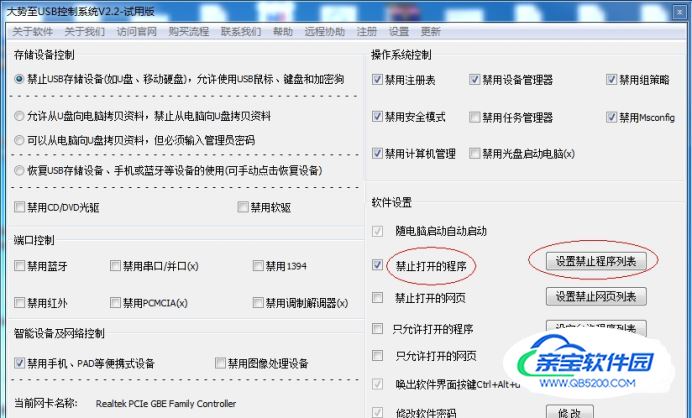
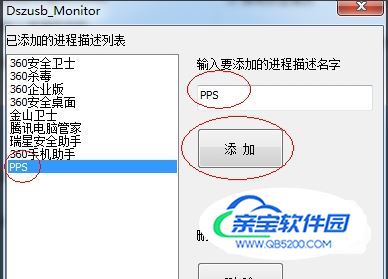
当然,你也可以启用“大势至USB监控软件”的“只允许打开的程序”,然后同样添加进程名字之后,则只有添加到列表中的程序才可以运行,除此之外其他任何程序均无法再运行,从而可以一劳永逸地限制电脑安装程序、禁止计算机安装软件的功能。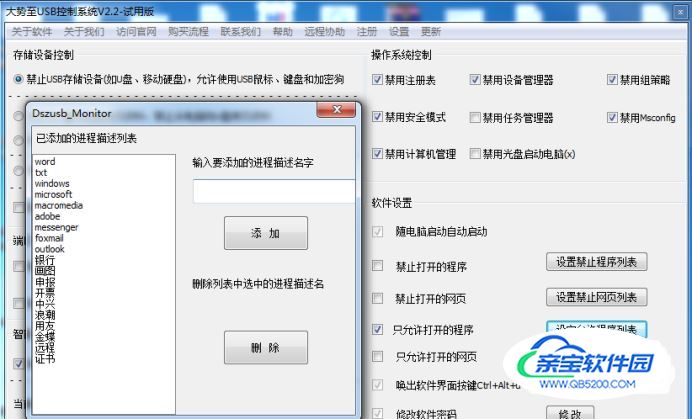
同时,“大势至USB禁用软件”还提供了其他一些电脑安全管理功能,如禁止打开注册表、禁止修改开机启动项msconfig、禁止打开计算机管理、禁止打开组策略、禁止进入电脑安全模式、禁止U盘启动电脑、禁止打开设备管理器等功能,从而可以更好地保护电脑安全,防止电脑遭遇病毒、木马或者黑客的攻击等。
方法二、通过组策略禁止安装软件。运行gpeditmsc打开组策略,在管理模板里打开windows组件,有个windows安装服务,将右边的东西你看一下,具体方法:运行gpeditmsc->计算机配置->管理模板->windows组件->ms installer->启动“禁用ms installer"以及“禁止用户安装”
Windows Installer右边窗口中双击 禁用Windows Installer选中已启用,点确定。
策略里启用:禁用“添加/删除程序”,再启用下面的策略:控制台--用户配置--管理模板--系统”中的“只运行许可的Windows应用程序”,在“允许的应用程序列表”里“添加允许运行的应用程序而让你运行的程序限制又限制可以在组策略里作出限制,但只要使用者可以进入组策略,那他还是可以安装文件的,设置的方法进入组策略后,进入用户权限设置里找到安装文件项删除所有用户名就可以。
方法三、通过Windows Installer禁止安装程序。我的电脑上----右键选管理-----打开服务和应用程序里面的服务------在右边查找Windows Installer-----双击打开,将启动类型改为已禁止。
这样子大多数安装程序就不能安装了,因为他会禁止掉所有需要调用WINDOWS INSTALLER的安装程序,尤其是那些*msi的肯定不能安装的。
方法四、通过控制面板账号权限来控制电脑安装软件。面控制面板里的用户帐号里面,建立一个帐号,不给安装权限,自己想安装的时候就点右键选择以管理员帐号来运行这个安装程序,一些要修改系统文件的程序也用这个办法来运行。
进管理员帐户:
gpedit.msc-计算机配置-WINDOWS设置-安全设置-用户权利指派下面有装载和卸载程序许信任以委托。
方法五、设置用户权限来禁止电脑安装程序。给管理员用户名加密,新建一个USER组里的用户,让他们用这个账号登陆,安装目录下的就不能用了。
启用多用户登录,为每个用户设置权限,最好只有管理者权限的才能安装程序。
还有,如果你要是2000、XP或者2003系统的话将磁盘格式转换为NTFS格式的,然后设置上用户,给每个用户设置上权限。
总之,禁止电脑安装软件、限制计算机安装程序的方法有很多,企业网管员可以根据自己的需要选择相应的方法来禁止计算机安装程序的功能,从而更好地保护电脑安全和商业机密,也便于监控局域网电脑使用、规范员工上网行为,提升员工工作效率。
加载全部内容